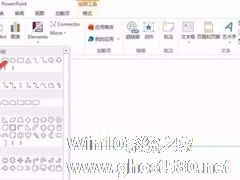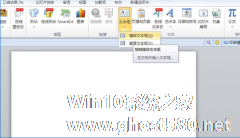-
PPT如何制作逗号时间线?PPT制作逗号时间线的方法
- 时间:2024-11-23 11:02:19
大家好,今天Win10系统之家小编给大家分享「PPT如何制作逗号时间线?PPT制作逗号时间线的方法」的知识,如果能碰巧解决你现在面临的问题,记得收藏本站或分享给你的好友们哟~,现在开始吧!
PPT如何制作逗号时间线?近期有用户在PPT文档中绘制时间线时,想要在其中添加张逗号的元素,也就是逗号时间线,那么应该如何操作呢?下面小编就为大家分享PPT制作逗号时间线的方法,需要的朋友可以参考下。
1、绘制一条直线,按住Shift键,插入一条水平直线。

2、插入圆形,按住Shift键,插入一个圆形,缩小后置于直线的起始位置。

3、快速复制多个圆。按住shift+Ctrl键,对小圆球进行多次的水平拖拽。为了提高效率,可以1个圆拽成2个圆,2个圆拽成4个圆。

4、均分圆形距离,批量选中所有圆,在按住Ctrl键单击直线,取消选中直线,然后再“对齐 -> 横向分布”。

5、接下来根据需要改颜色即可。

6、制作逗号,插入一个圆形,一个直角三角形,然后将其按下图组合在一起。下图中虚线为45度的直径参考。

7、选中圆形和三角形,点击“合并形状 -> 联合”按钮,将其组合成一个图形。

8、逗号与时间线的搭配,复制多个逗号,将其旋转,并设置颜色,效果如下图所示:

以上就是关于「PPT如何制作逗号时间线?PPT制作逗号时间线的方法」的全部内容,本文讲解到这里啦,希望对大家有所帮助。如果你还想了解更多这方面的信息,记得收藏关注本站~
【Win10系统之家www.ghost580.net文★章,转载请注明出处!】
相关文章
-
 PPT如何制作逗号时间线?近期有用户在PPT文档中绘制时间线时,想要在其中添加张逗号的元素,也就是逗号时间线,那么应该如何操作呢?下面小编就为大家分享PPT制作逗号时间线的方法,需要的朋友可以参考下。1、绘制一条直线,...
PPT如何制作逗号时间线?近期有用户在PPT文档中绘制时间线时,想要在其中添加张逗号的元素,也就是逗号时间线,那么应该如何操作呢?下面小编就为大家分享PPT制作逗号时间线的方法,需要的朋友可以参考下。1、绘制一条直线,... -
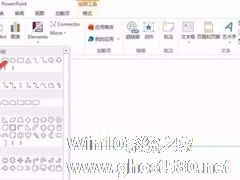
在PPT演示文稿中,经常会看到别人设计的时间线十分漂亮,非常明确的看到了具体某个时间点所做的事情,那么你会设计时间线吗?今天小编和大家分享一些创意的时间线设计,下面一起来看看在PPT中设计逗号时间线的方法,大家可以参考一下。
PPT设计逗号时间线的方法:
1、绘制一条直线,按住Shift键,插入一条水平直线。
2、插入圆形,按住Shift键,插入一... -

如何在ppt中制作一个水平图片列表 在ppt中制作水平图片列表的方法
如何在ppt中制作一个水平图片列表?ppt是一个演示文稿软件,对于工作非常有帮助。最近有用户问小编,可以利用ppt制作一个水平图片列表吗?当然可以。下面就是在ppt中制作水平图片列表的方法,一起来看看吧!
1、将ppt打开。
2、点击界面工具栏中的【插入】。
3、在下方找到【SmartArt】并点击。<imgsrc="http://www.g... -
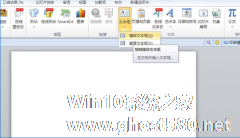
如何使用ppt制作创意的学校组织结构图 使用ppt制作创意的学校组织结构图的方法
如何使用ppt制作创意的学校组织结构图?ppt是一个幻灯片制作工具,相信很多小伙伴都使用过。想要使用ppt制作创意的学校组织结构图,具体该怎么操作?下面就是使用ppt制作创意的学校组织结构图的方法,一起来看一下。
1、首先启动ppt2010,插入一个横向文本框。
2、接着输入需要制作组织结构图的文字内容。
3、接着选择相应的文本内容,使用键盘...